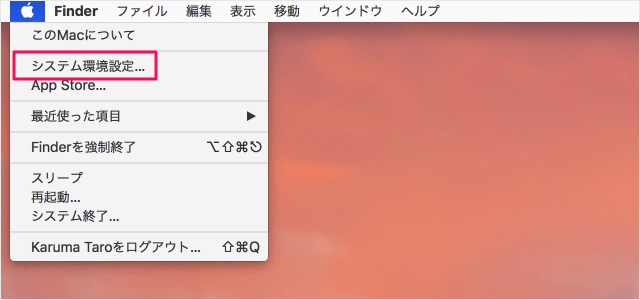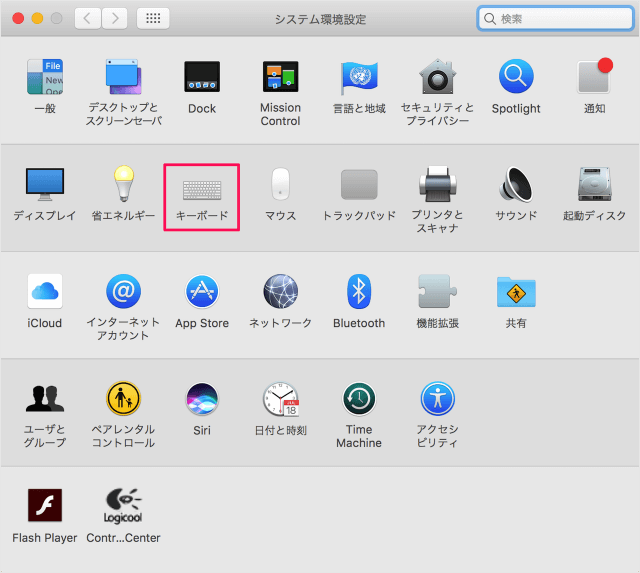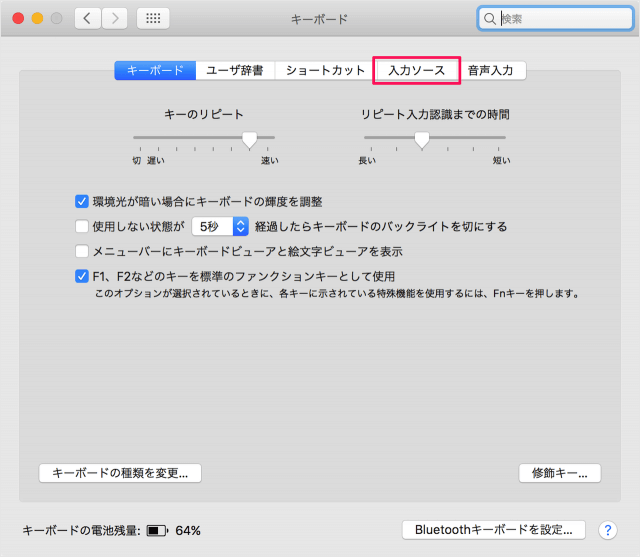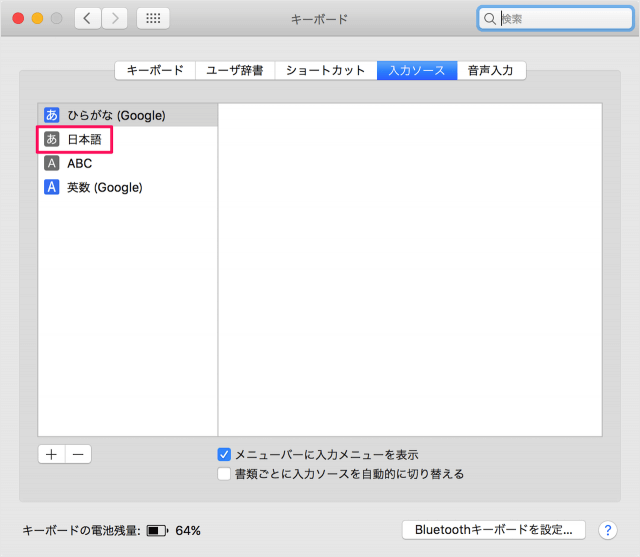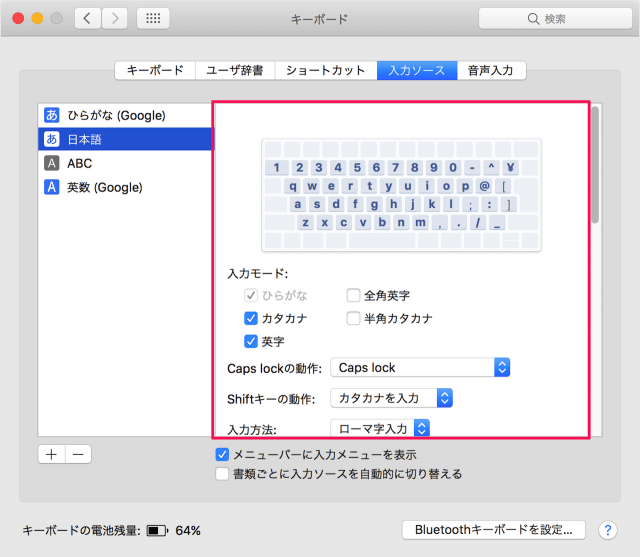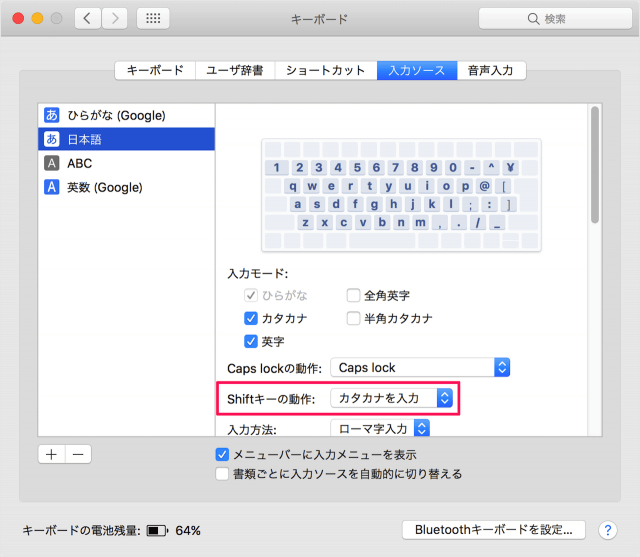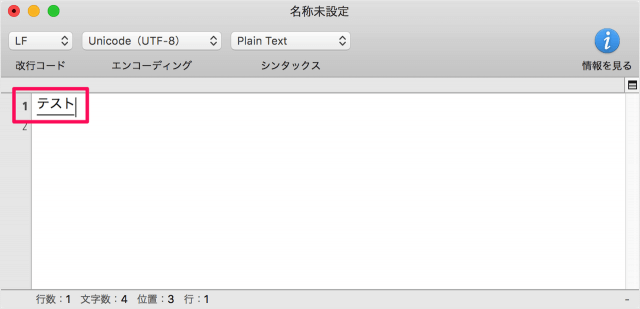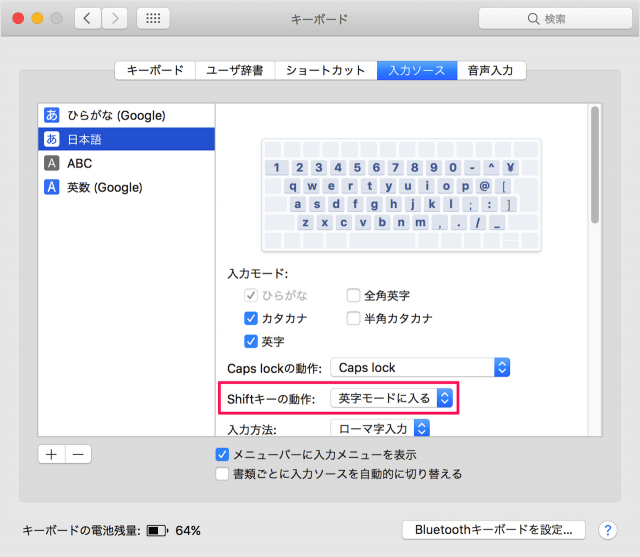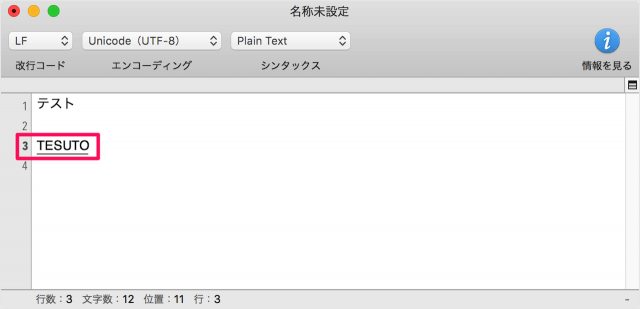目次
Mac の日本語入力時に「Shift」キーを押したときの動作を設定する方法を紹介します。
ことえりの日本語入力時に「Shift」キーを押すと……
- カタカナを入力
- 英字モードに入る
のどちらかを設定することができます。
元は Windowsユーザー! という方は、「英字モードに入る」に設定しておくと良いでしょう。
Shiftキーの動作を設定 - キーボード
それでは実際に設定してみましょう。
上部アップルメニューの「システム環境設定」をクリックします。
「キーボード」をクリックしましょう。
上部タブ「入力ソース」をクリックします。
カタカナを入力
- カタカナを入力
を選択しましょう。
これで設定完了です。実際に入力してみましょう。
日本語入力で、Shiftキーを押しながら「TESUTO」と入力すると
英字モードに入る
- 英字モードに入る
を選択しましょう。
これで設定完了です。実際に入力してみましょう。
日本語入力で、Shiftキーを押しながら「TESUTO」と入力すると